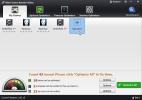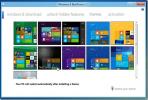Comment envoyer sans fil des fichiers à l'iPhone à partir de Windows 10
La communication sans fil avec un iPhone (ou un iPad) n'est pas facile si vous n'utilisez pas un Mac ou un autre appareil Apple. Si vous devez envoyer des fichiers sans fil à un iPhone à partir d'un système de bureau autre qu'Apple, par exemple un PC Windows 10, vous pouvez consulter une longue liste d'applications à acheter pour faire le travail. Vous n'avez pas besoin d'acheter quoi que ce soit si le lecteur VLC est installé sur votre iPhone. Il s'agit d'une application gratuite et vous pouvez l'utiliser pour transférer tout type de fichier d'un PC Windows 10 vers un appareil iOS. Voici comment.
Assurez-vous que le PC Windows 10 et l'iPhone sont tous les deux sur le même réseau WiFi.
Sur l'appareil iOS
Cela fonctionne à la fois pour les iPhones et les iPads, mais nous allons montrer comment cela fonctionne pour un iPhone. Le processus est le même pour les deux types d'appareils. Installez le lecteur VLC sur votre iPhone. Accédez aux paramètres du lecteur VLC et sous Synchronisation des fichiers, activez «Prise en charge IPv6 pour le partage WiFi». Ensuite, accédez à l'onglet Réseau et activez «Partage via WiFi». Une fois que vous l'avez activé, vous verrez une adresse IP sous le commutateur. Notez cela.

Sur Windows 10
Ouvrez n'importe quel navigateur Web de votre choix et dans la barre d'URL, entrez l'adresse IP que vous avez notée depuis votre iPhone. Appuyez sur Entrée et vous verrez une interface pour partager des fichiers. Glissez-déposez les fichiers que vous souhaitez partager dessus. N'oubliez pas que vous pouvez partager n'importe quel type de fichier. Vous n'êtes pas limité au partage de fichiers multimédias, car vous utilisez le lecteur VLC. Attendez la fin du transfert. Cela prendra du temps en fonction de la taille du fichier et du nombre de fichiers que vous envoyez.

Accéder aux fichiers sur iPhone
iOS a une application Fichiers. Ouvrez-le et accédez à l'emplacement "Sur mon iPhone". Ici, vous verrez un dossier appelé VLC. Appuyez dessus et tous les fichiers envoyés via le lecteur VLC s'afficheront ici. Vous pouvez ouvrir le fichier dans n'importe quelle application qui le prend en charge. Vous pouvez également ouvrir directement le fichier à partir d'une autre application si elle prend en charge l'ouverture de fichiers à partir d'autres emplacements, auquel cas, vous devez voir l'application Fichiers dans la feuille d'action.

La plupart des applications pouvant ouvrir des fichiers doivent prendre en charge leur ouverture à partir de l'application Fichiers. Cette application a été ajoutée dans iOS 11 et cela fait 2 bonnes années qu'elle a été introduite, donc toute bonne application devrait avoir la possibilité d'accéder à ses fichiers.
Chercher
Messages Récents
Obtenez une expérience de jeu PC sans décalage avec Wise Game Booster
Lorsque nous parlons de divertissement électronique, les choses qui...
BluePoison: Déverrouillez les fonctionnalités cachées de Windows 8 et modifiez le thème par défaut
En mai, nous avons présenté BluePoison pour déverrouiller certaines...
Qu'est-ce qu'un point d'accès Internet: créez-en un pour Windows ou Mobile
Un hotspot est une connexion Internet qui a un emplacement physique...